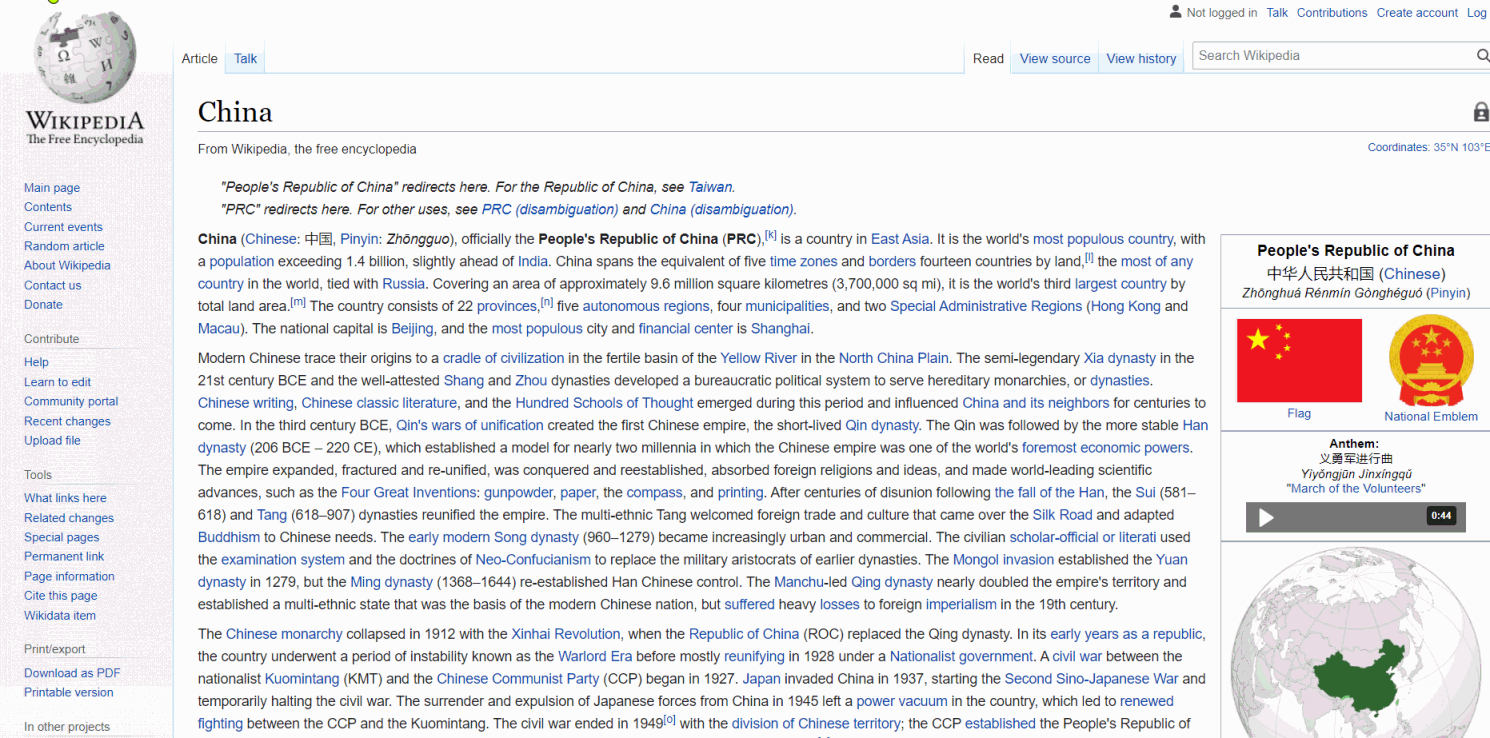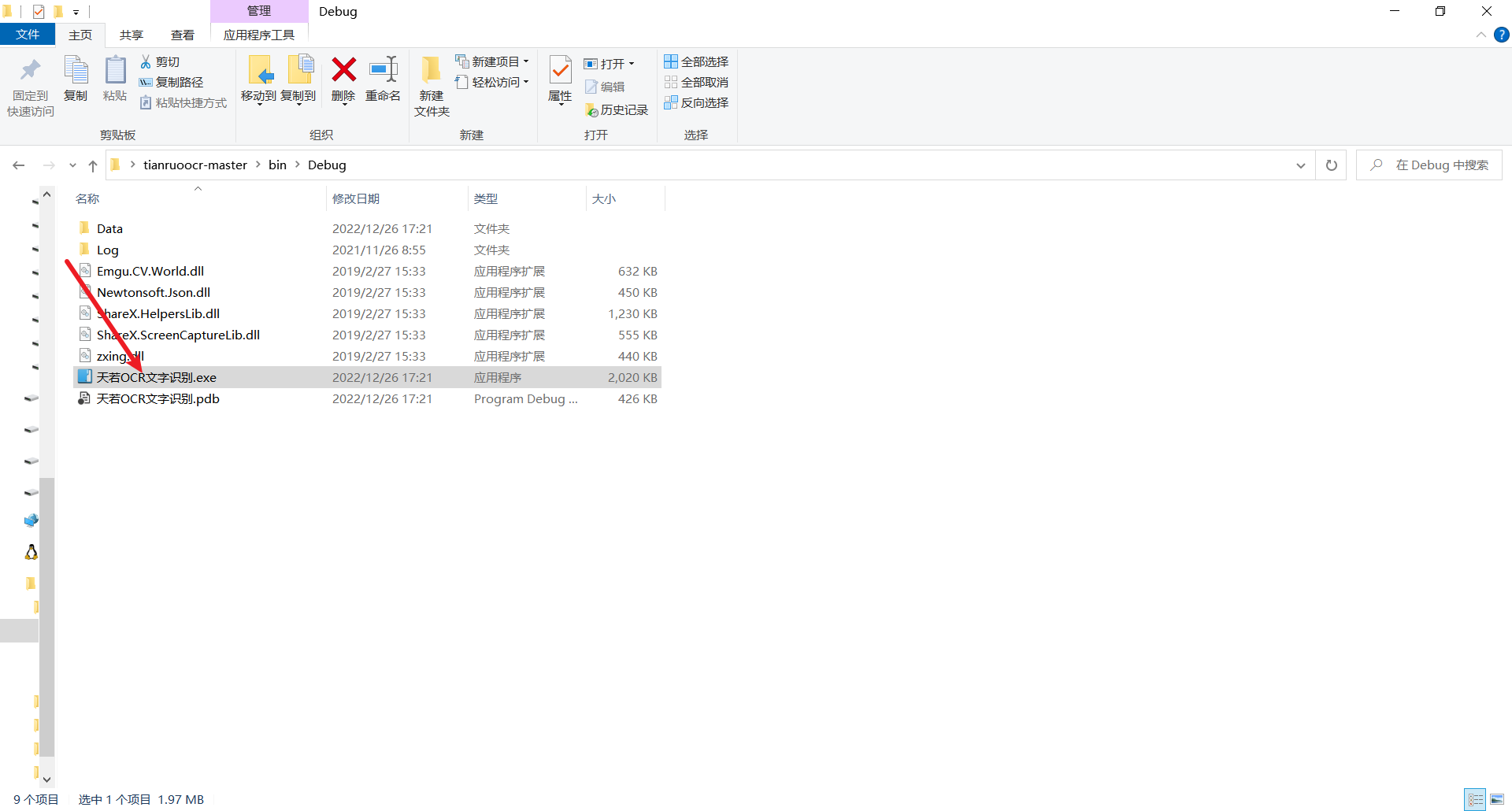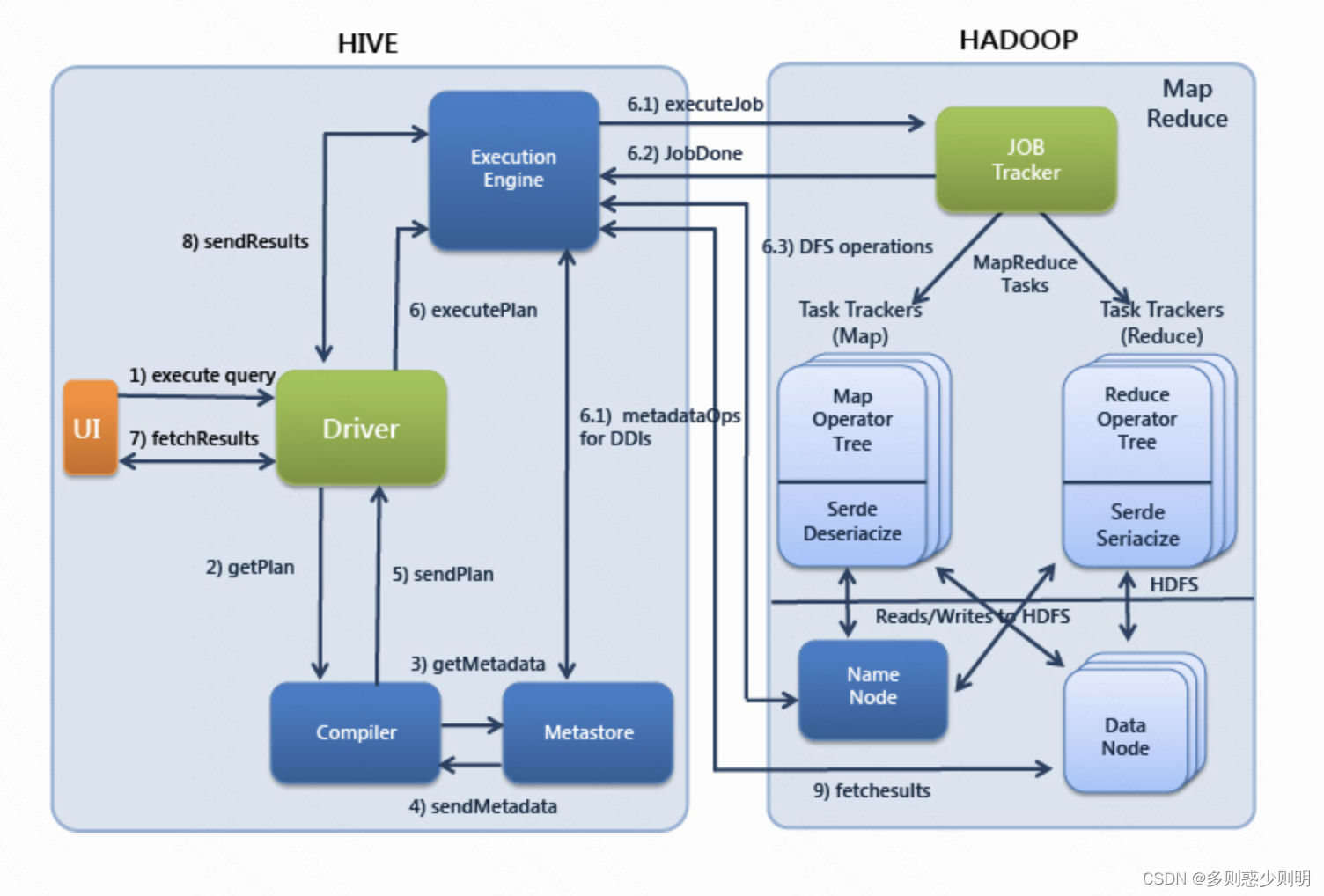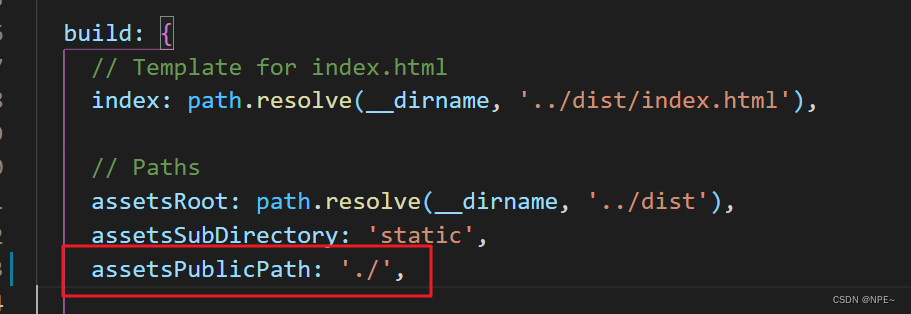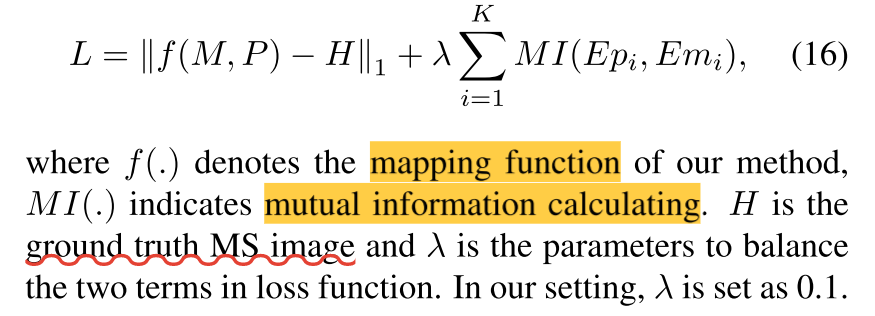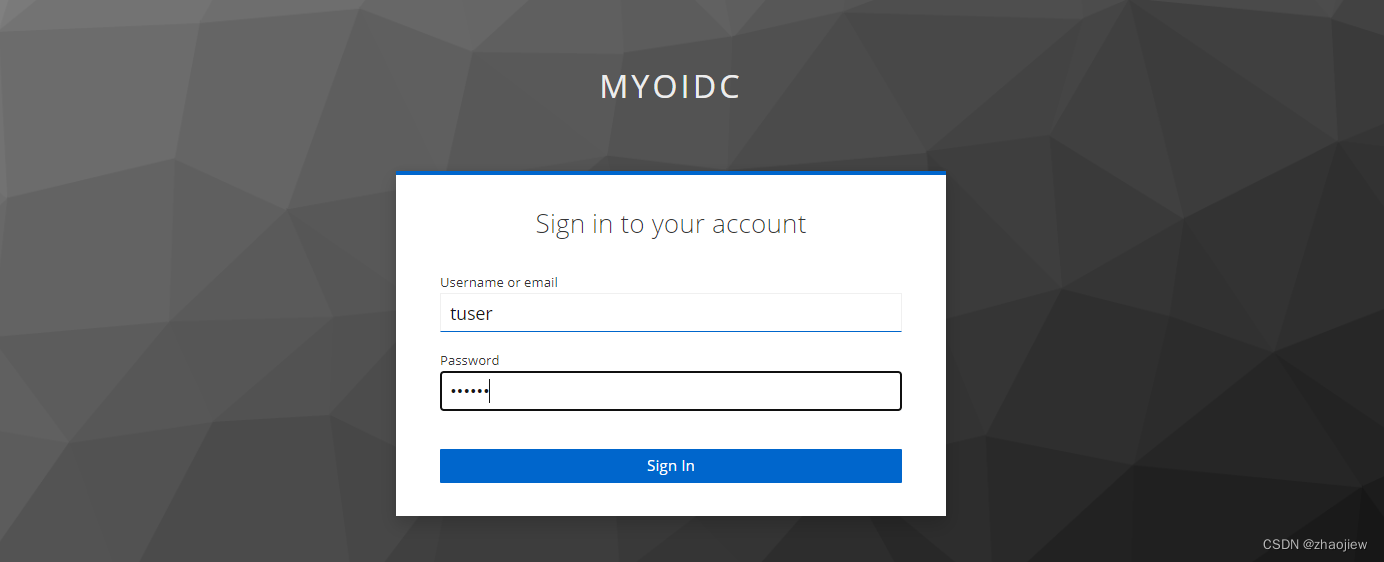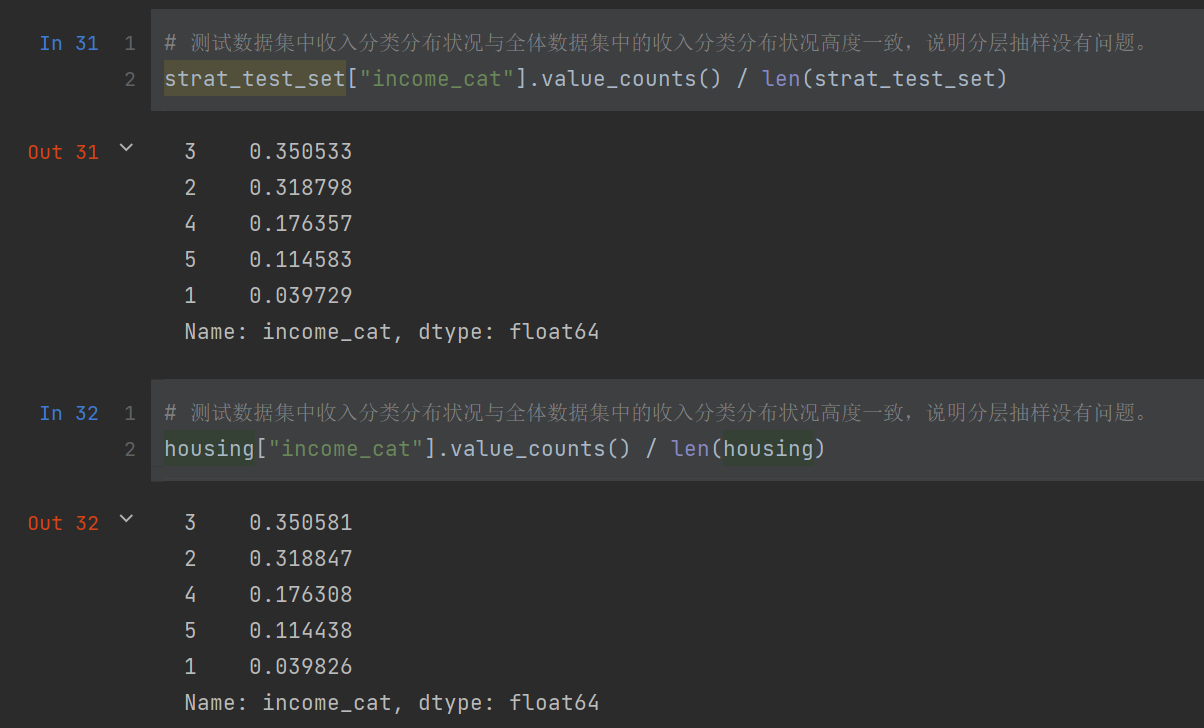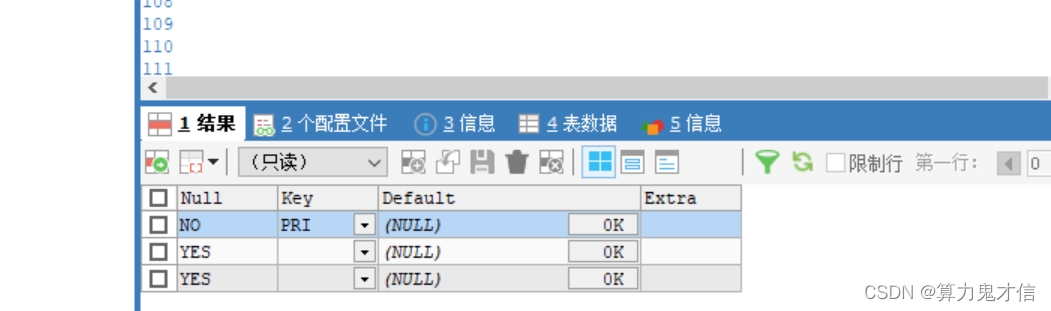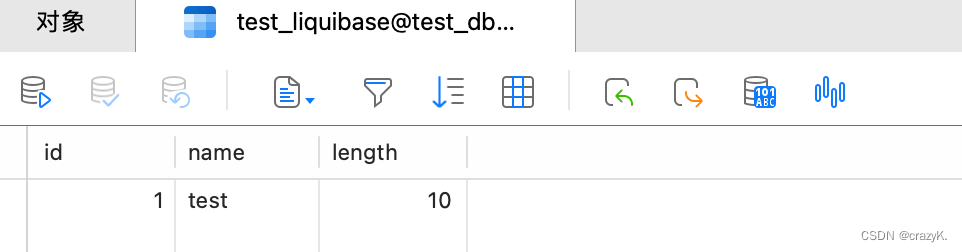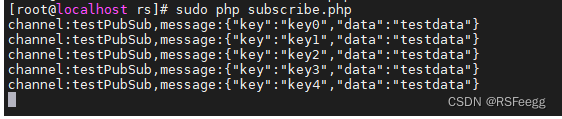1. 资源
-
这里直接放出来我已经修改编译好的天若OCR,开箱即用:https://www.lanzoui.com/ifT8t0jfv1gd 访问码:24647
-
不过需要说明的是,这个编译版本的代理端口是7890,如果你使用其他代理,那么就需要首先修改重新编译了
-
修改之后的源码:https://www.lanzoui.com/isQuU0jgh1nc 访问码:24647
-
如果想搞懂对应的修改原理,或者想自己动手修改的话,那么请接着往下看
2. 效果
3. 前言
- 对于大部分普通用户来说,如果一款OCR工具,可以满足OCR+翻译+方便,那么就可以应付日常的大部分需求了。
- 这里必须表扬,天若OCR真的是一款非常好用的OCR识别软件,简单方便易用。自己之前用这个OCR软件帮自己节省了大把的时间,但不知为何,后面随着版本的更新,天若开始进行付费了,多了好多高级的功能,比如表格识别以及截图之类的这些功能我自己用不到,所以一直没有考虑升级(此外,还有穷的原因…)。直到2021年的某一天,发现天若OCR不支持翻译了,当时一度非常抓狂,找各种替代软件,结果转一圈回来,发现还是天若最简单易用…其他软件要么使用不方便,要么有太多花里胡哨的功能,搞得特别庞大,压根儿不像一个OCR软件。后来没过多久,吾爱破解论坛中有人提供过修改谷歌翻译API的方法,又让我重新用回了天若。
- 但随着2022年10月前后谷歌对中国地区翻译接口的关闭,天若OCR的翻译功能再次无法继续使用。自己原本以为很快会有人分享对应的二次修改方法,但不知道是现在切入的用户数量少了,还是大家对翻译这个功能不是刚需,等了两个月,也没有等到有人分享对应的教程,所以只好自己动手修复了。
4. 网络相关
4.1. 网络判断
- 判断自己的谷歌DNS是否设置正确
- 有两种方式,一种是直接打开下面的谷歌翻译网站,看能否正常打开。如果能正常打开的话,就表明自己的谷歌DNS设置正确
- Google Translate
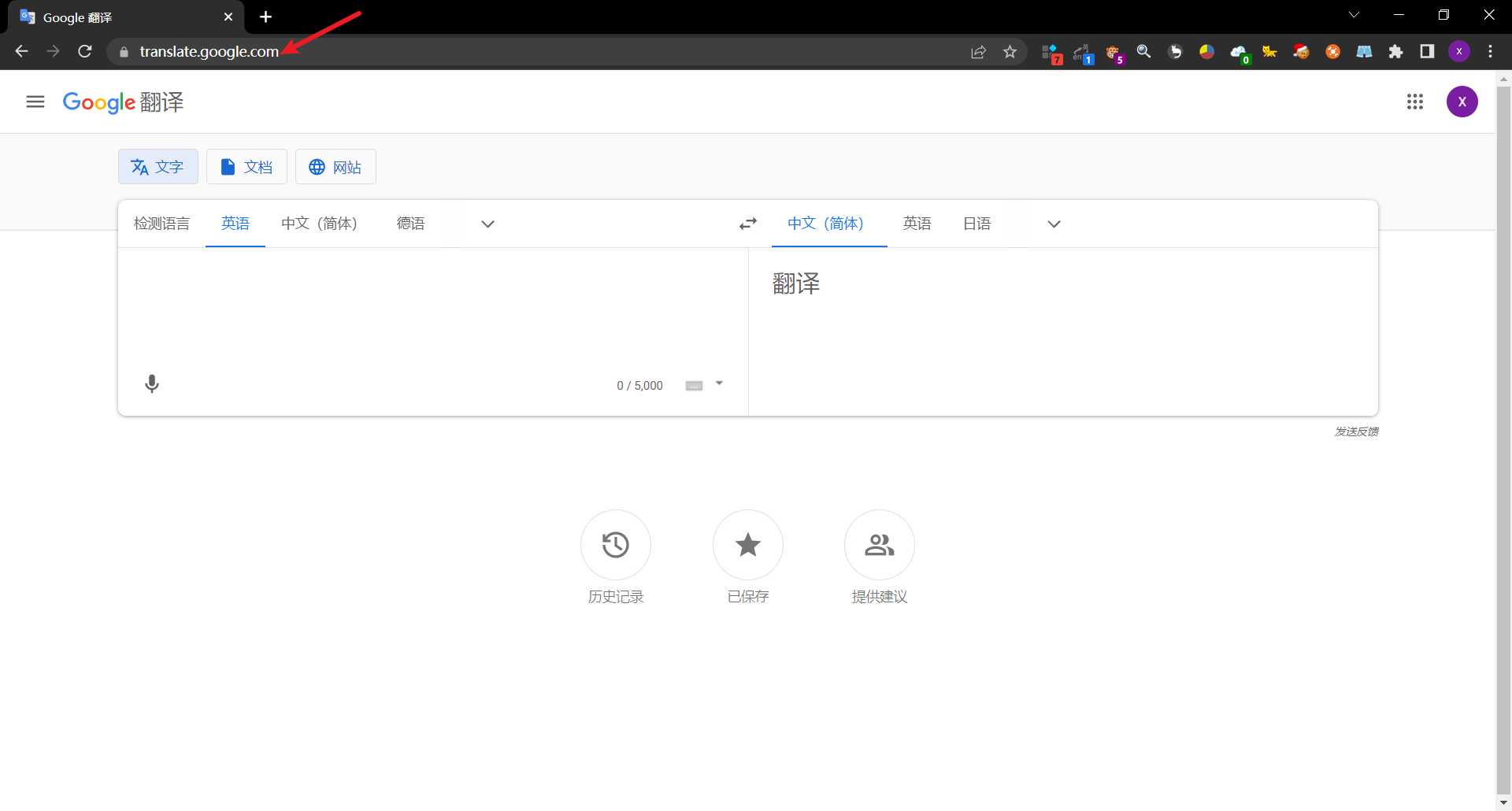
- 另一种是使用命令行ping translate.google.com,如果如果可以ping通的话,那么表明谷歌DNS设置正确
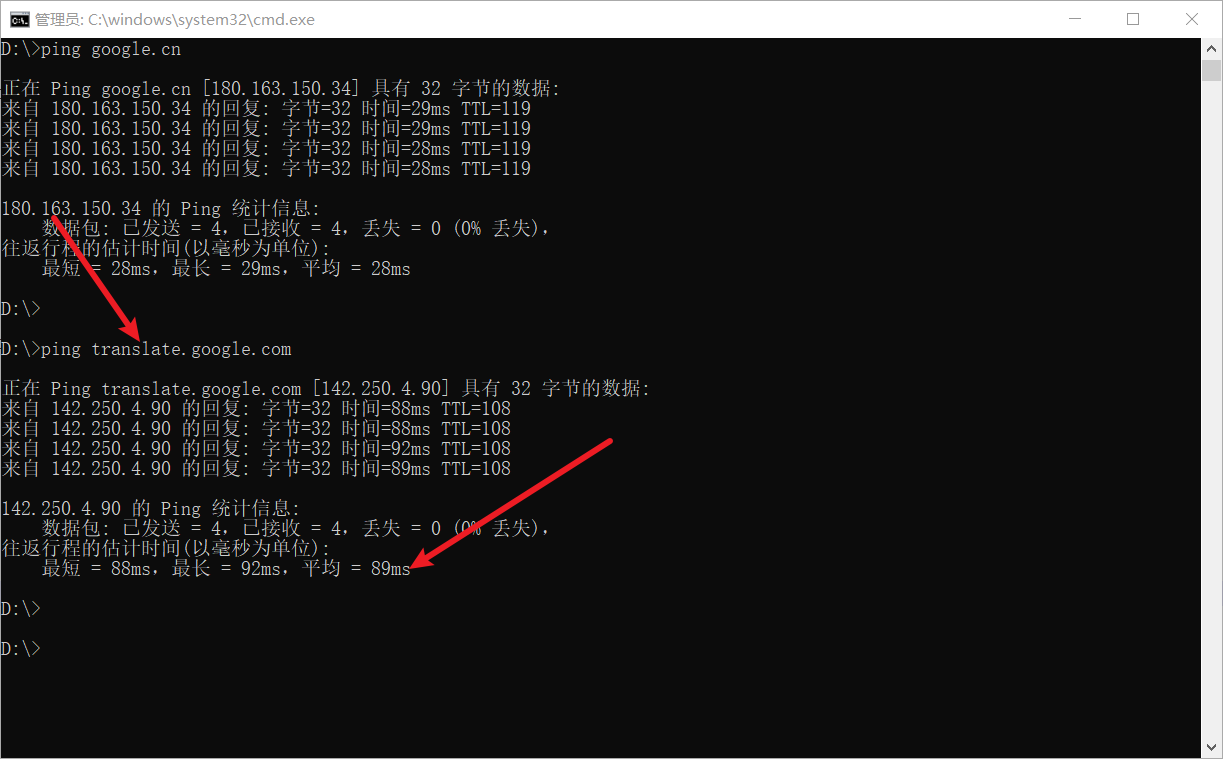
4.2. 网络设置
- 可以参考下面的帖子来设置自己的谷歌翻译DNS,这里就不展开了
- 干货!手把手教你解决谷歌翻译不能用的方法 - 知乎
- 或者直接使用代理,一了百了,具体方法这里就不细说了,自己上网搜索吧
5. 修改
5.1. 代码修改原理
- 谷歌翻译2021年的翻译接口是
https://translate.google.cn/translate_a/single
- 后来中国区的这个接口被封掉了,改为了
https://translate.googleapis.com/translate_a/single
- 这个接口到2022年10月份的时候还可以正常使用。
- 但是后来这个API地址没有发生改变,但是API的调用方式发生了改变。调用方式由最开始的post(我记得好像是)发送请求变成了现在的get发送请求,从而导致原来的调用方式返回不了正常数据了,我这里把之前的谷歌翻译部分进行了重构,将request.Method方法修改为了get,同时添加代理的代码
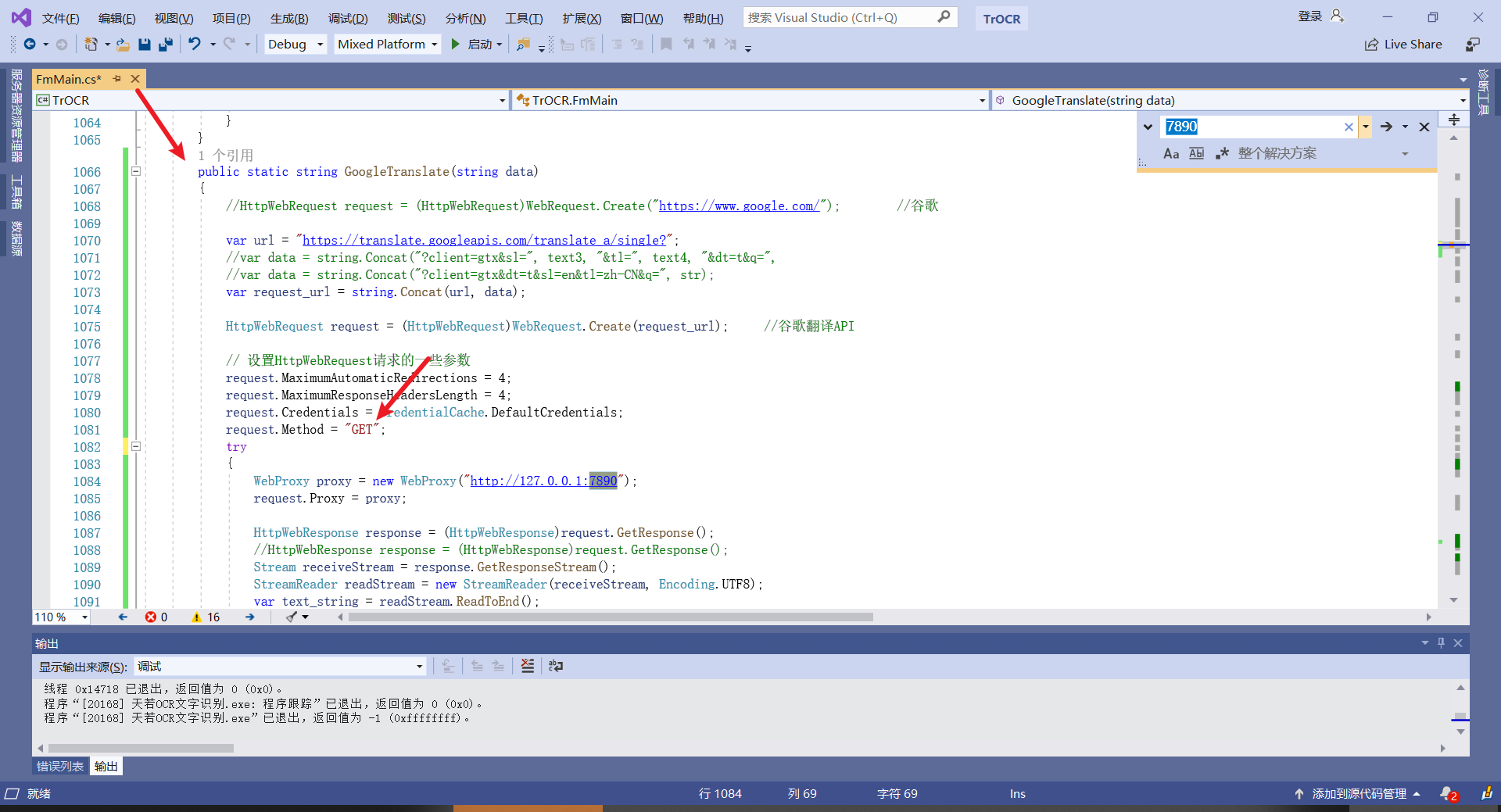
5.2. 代码修改
-
我这里是使用的Visual Studio修改源码的,打开源码文件夹中的TrOCR.sln项目工程文件
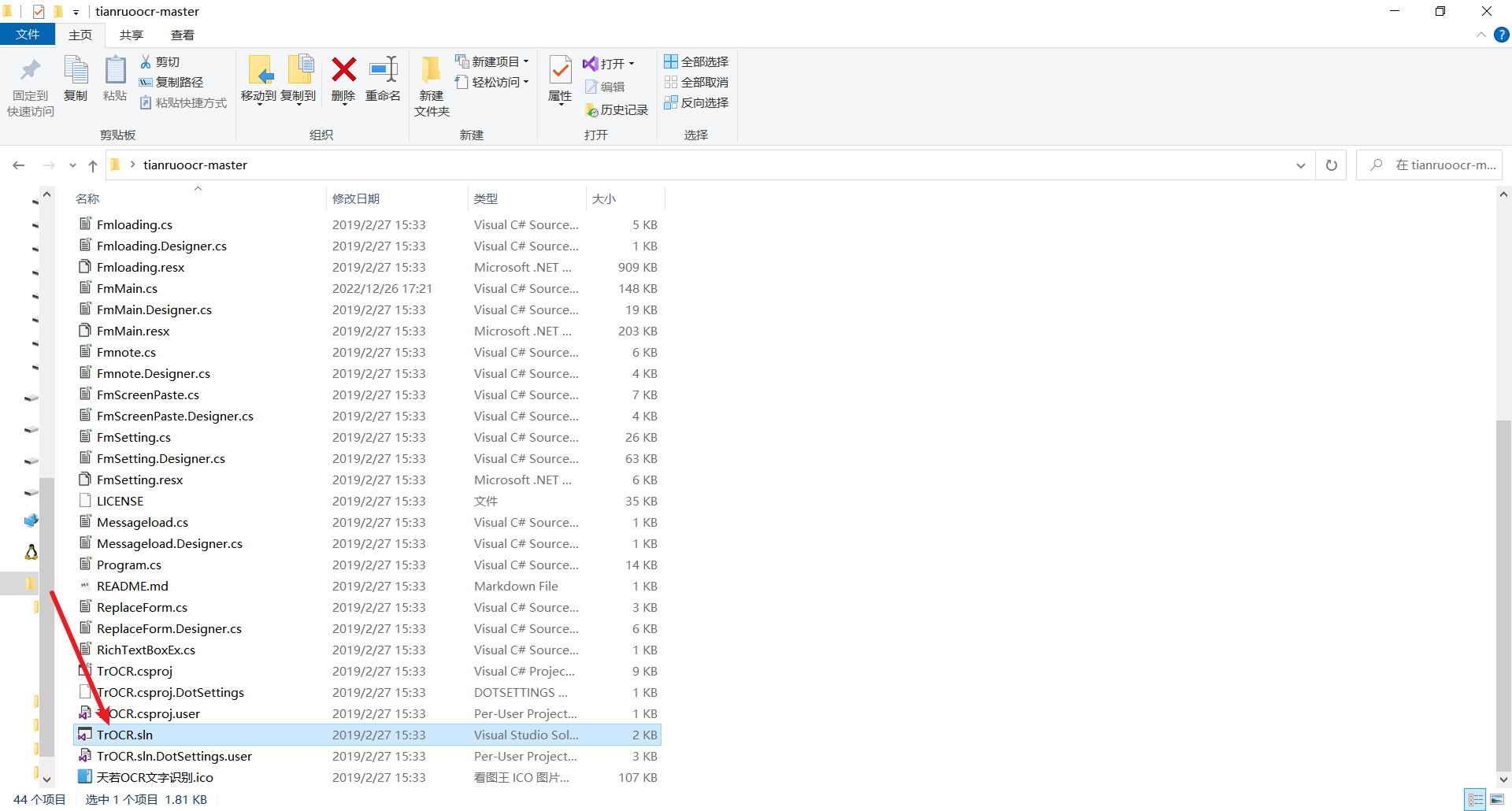
-
修改成自己的代理端口,然后重新编译
打开项目之后,搜索7890,将这个端口设置为自己的代理端口 -
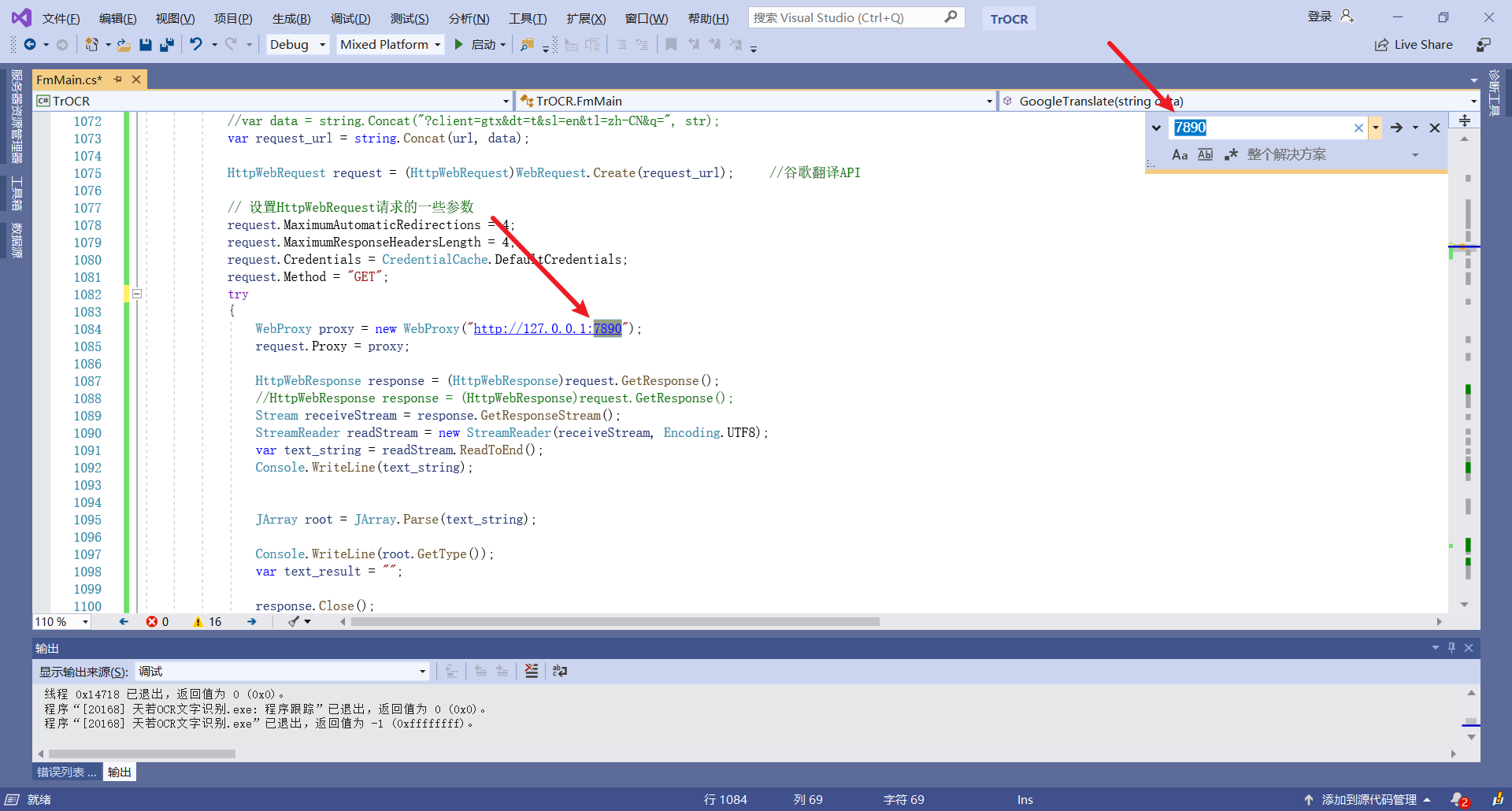
之后重新编译即可 -

生成的文件会放在tianruoocr-master\bin\Debug目录下
…(img-B9rNEbv0-1672049759641)]
生成的文件会放在tianruoocr-master\bin\Debug目录下